Apple iPhone: Sprache der Tastatur festlegen
Die Eingabe auf dem iPhone kann auch in weiteren Sprachen als die des Systems erfolgen. So können für die Tastatur weitere Sprachen hinzugefügt werden.
Von Simon Gralki · Veröffentlicht am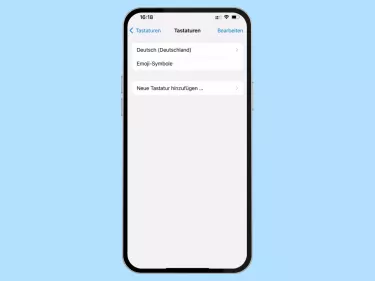
Lerne das mobile Betriebssystem iOS auf deinem Apple iPhone Schritt für Schritt mit unseren iPhone Anleitungen kennen.
Die Tastatur des iPhones erlaubt es in mehrere Sprachen zu schreiben. Wie sich weitere Tastatur Sprachen hinzufügen und ändern lassen zeigen wir in diesem Artikel.
Zum Schreiben auf der virtuellen Tastatur des iPhones benötigen wir in der Regel nur die deutsche Sprache. Schreiben wir aber auch mit Freunden im Ausland oder mit einem Support, der nur englischsprachig ist, ist es von Vorteil die Tastatur beziehungsweise die Sprache zu ändern, da wir ansonsten kuriose Wortvorschläge oder eine fragwürdige Autokorrektur erhalten.
Sprache hinzufügen
Um auf der Tastatur überhaupt in einer anderen Sprache schreiben zu können müssen wir die erst einmal hinzufügen. Erst dann wird das Globus-Symbol auf der Tastatur einsehbar, mit der die Sprache während dem tippen gewechselt werden kann. Um eine Sprache hinzuzufügen muss eine neue Tastatur angelegt werden. Dies geht wie folgt.




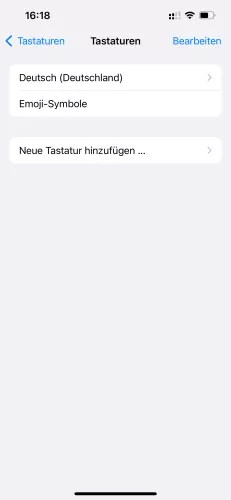

- Öffne die Einstellungen
- Tippe auf Allgemein
- Tippe auf Tastatur
- Tippe auf Tastaturen
- Tippe auf Neue Tastatur hinzufügen...
- Wähle die gewünschte Sprache
Sprache löschen
Auf dem iPhone hinzugefügte Tastatursprachen lassen sich auch wieder löschen, falls es zu viele geworden sind und man die Übersicht verliert.





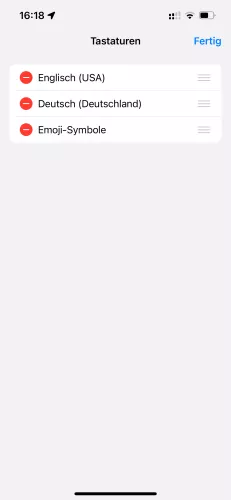

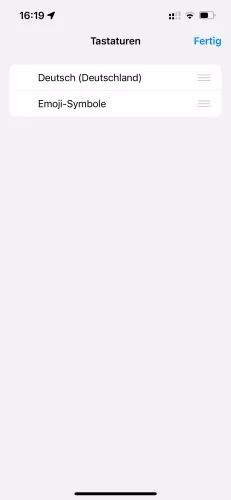
- Öffne die Einstellungen
- Tippe auf Allgemein
- Tippe auf Tastatur
- Tippe auf Tastaturen
- Tippe auf Bearbeiten
- Tippe auf Entfernen
- Tippe auf Löschen
- Bestätige mit Fertig
Standardsprache festlegen
Fügen wir mindestens eine weitere Sprache zur Tastatur hinzu, bleibt erst einmal die Sprache festgelegt, die der Systemsprache entspricht. Zwar kann die Sprache während der Eingabe schon gewechselt werden, dies muss aber jedes Mal geschehen. Wollen wir die Tastatur-Sprache auf dem iPhone ändern, also als Standard festlegen, müssen wir die Reihenfolge der Sprachen in den Einstellungen ändern.





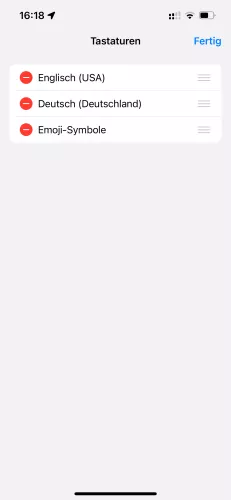
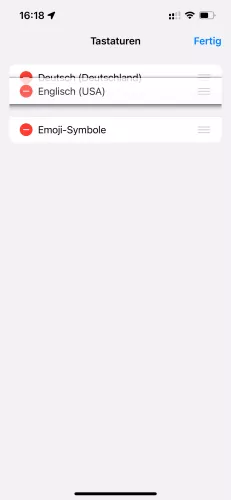

- Öffne die Einstellungen
- Tippe auf Allgemein
- Tippe auf Tastatur
- Tippe auf Tastaturen
- Tippe auf Bearbeiten
- Tippe und halte die gewünschte Tastatur
- Positioniere die Tastatur an die gewünschte Stelle
- Bestätige mit Fertig
Sprache während Eingabe ändern
Nutzen wir mehrere Sprachen auf der Tastatur gleichermaßen muss die Standardsprache nicht zwingend geändert werden. Während der Eingabe können wir auf dem iPhone durch eine Wechseltaste ganz einfach zwischen den Sprachen wechseln. Sind mehrere Sprachen hinzugefügt, wird unten links in der Tastatur ein Globus-Symbol angezeigt. Damit lässt sich die Sprache ändern. Die aktuelle Sprache wird immer in der Leerzeichen angezeigt.
Häufig gestellte Fragen (FAQ)
Wie kann man die Tastatur Sprache ändern?
Die Sprache der Tastatur lässt sich über zwei Wege ändern. Zum einen kann die Sprache als Standard festgelegt werden oder während der Eingabe. Voraussetzung ist aber, dass die Sprache hinzugefügt wurde.
Wie lässt sich eine Tastatur Sprache hinzufügen?
Eine weitere Sprache für die Tastatur kann über die Einstellungen unter Allgemein > Tastatur hinzugefügt werden. Über diesen Weg kann die Sprache auch wieder entfernt werden. [Anleitung]









